win11显卡设置闪退怎么办 win11打开显卡设置闪退怎么解决
更新时间:2023-10-16 15:37:10作者:jhuang
在安装windows11系统之后,一些用户反映在打开显卡设置界面时出现了闪退的问题,或者无法正常打开显卡设置,出现win11显卡设置闪退怎么办呢?针对这个问题,我们整理了一些解决方法,帮助用户解决这一困扰。在本文中,我们将介绍win11打开显卡设置闪退怎么解决的教程。
win11显卡设置打不开的解决方案:
方法一:推荐使用官方的驱动更新软件来更新显卡驱动。
1、首先我们在开始菜单的搜索框中输入【Geforce Experience】将其打开。
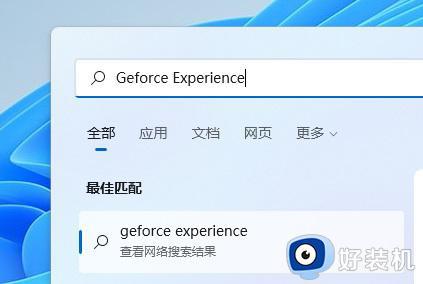
2、打开页面后我们点击上方【驱动程序】检查更新文件,下载最新的驱动版本。
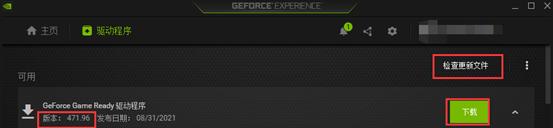
3、下载完成后,我们选择快速安装根据提示完成驱动的安装即可。

4、当驱动更新后,我们重启电脑,回到页面后再次打开nvidia控制面板就不会出现闪退的现象啦。
方法二:删除显卡驱动目录里的bin文件。
1、打开“此电脑”,将路径【C:\programdata\NVIDIA corporation\drs】输入上方地址栏,然后点击回车键。
2、在此文件夹中,将nvdrsdb数字.bin的所有文件进行删除,也许你需要显示隐藏的文件才能看到,总之将那些bin文件删除后,再打开显卡控制面板就不闪退了。
以上是win11显卡设置闪退怎么解决的所有内容,对于不清楚的用户可以参考以上小编的步骤进行操作,希望能够对大家有所帮助。
win11显卡设置闪退怎么办 win11打开显卡设置闪退怎么解决相关教程
- win11打开设置闪退怎么办 win11设置界面闪退解决方法
- windows11任务栏设置闪退怎么办 win11任务栏设置打不开闪退解决方法
- Win11任务栏设置闪退了怎么回事 win11任务栏设置打开闪退如何处理
- 如何解决win11设置界面闪退问题 win11设置界面闪退的修复方法介绍
- win11打开文件夹闪退如何解决 win11打开文件夹闪退的解决方案
- win11英伟达控制面板闪退怎么办 win11英伟达控制面板一直闪退解决方法
- win11打开nvidia控制面板闪退怎么回事 win11一打开nvidia控制面板就闪退的解决方法
- win11地平线4打开直接闪退怎么办 win11打开地平线5闪退四种解决方法
- win11玩lol闪退怎么办 win11系统打lol老闪退解决方法
- win11如何解决打开文件夹总闪退 win11打开文件夹总闪退的原因和解决方法
- win11家庭版右键怎么直接打开所有选项的方法 win11家庭版右键如何显示所有选项
- win11家庭版右键没有bitlocker怎么办 win11家庭版找不到bitlocker如何处理
- win11家庭版任务栏怎么透明 win11家庭版任务栏设置成透明的步骤
- win11家庭版无法访问u盘怎么回事 win11家庭版u盘拒绝访问怎么解决
- win11自动输入密码登录设置方法 win11怎样设置开机自动输入密登陆
- win11界面乱跳怎么办 win11界面跳屏如何处理
win11教程推荐
- 1 win11安装ie浏览器的方法 win11如何安装IE浏览器
- 2 win11截图怎么操作 win11截图的几种方法
- 3 win11桌面字体颜色怎么改 win11如何更换字体颜色
- 4 电脑怎么取消更新win11系统 电脑如何取消更新系统win11
- 5 win10鼠标光标不见了怎么找回 win10鼠标光标不见了的解决方法
- 6 win11找不到用户组怎么办 win11电脑里找不到用户和组处理方法
- 7 更新win11系统后进不了桌面怎么办 win11更新后进不去系统处理方法
- 8 win11桌面刷新不流畅解决方法 win11桌面刷新很卡怎么办
- 9 win11更改为管理员账户的步骤 win11怎么切换为管理员
- 10 win11桌面卡顿掉帧怎么办 win11桌面卡住不动解决方法
